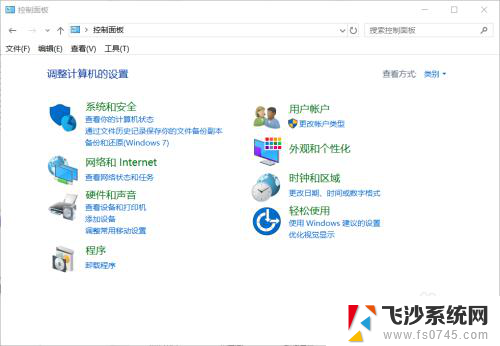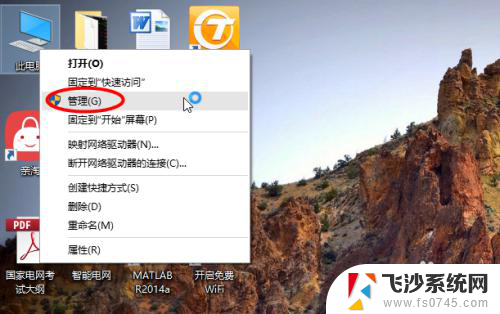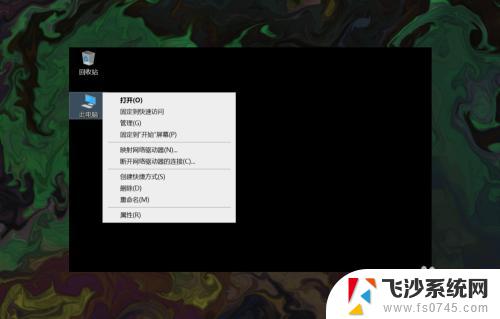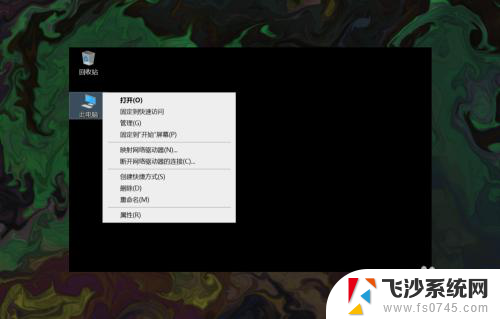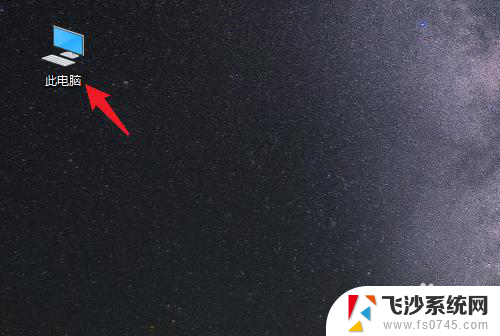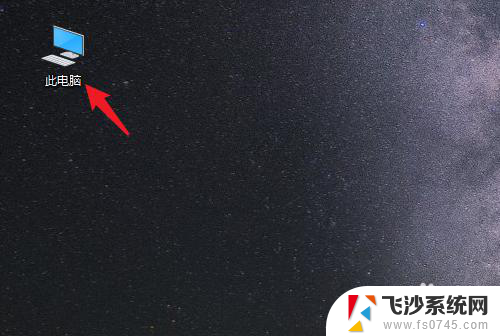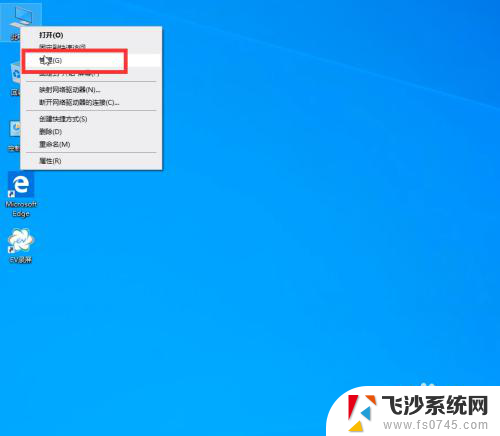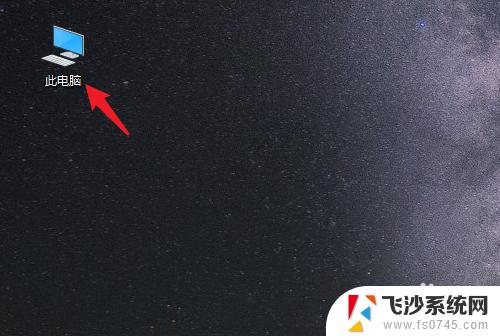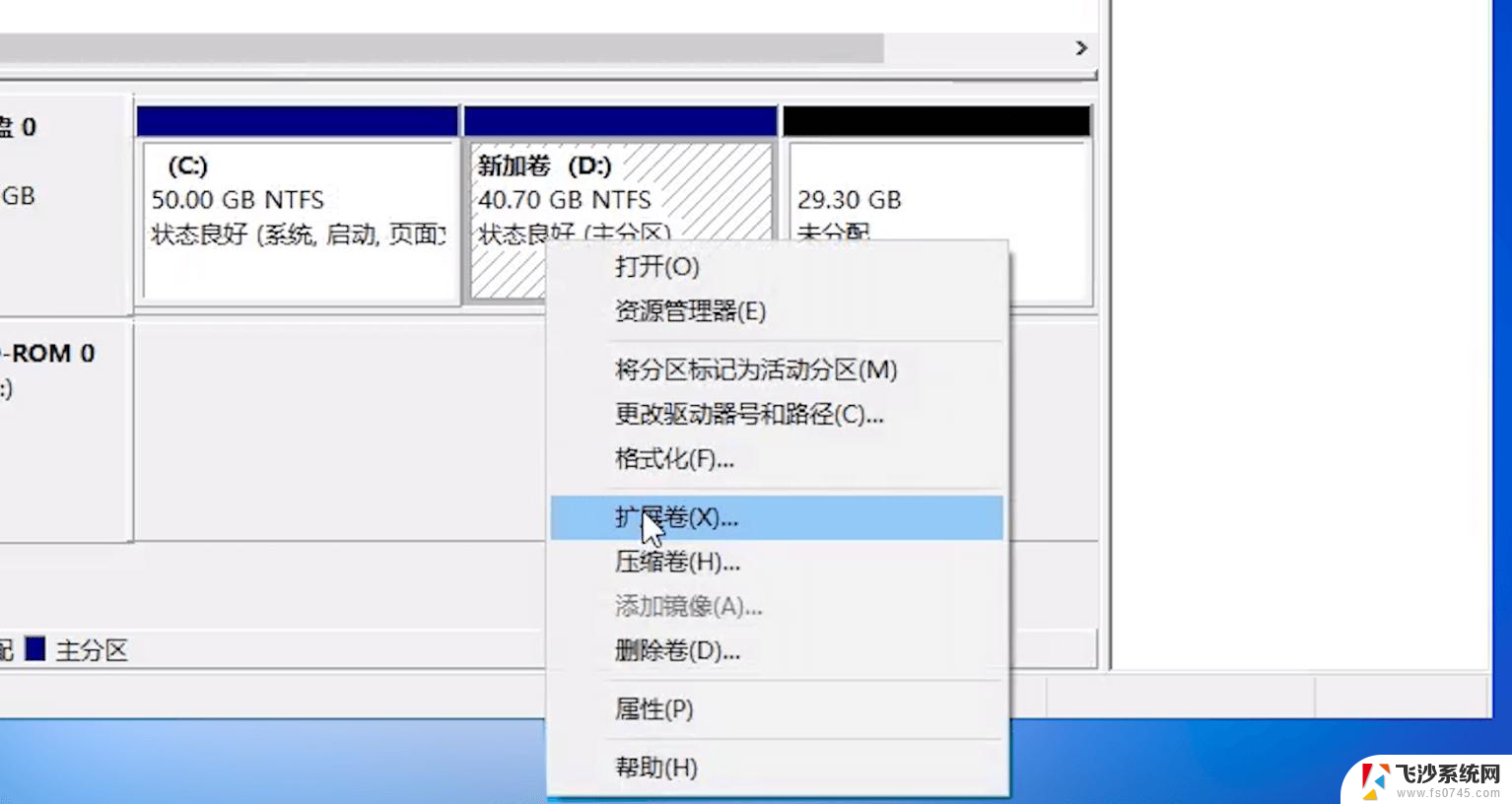win10系统怎么给d盘扩容 Win10如何给系统盘扩容
更新时间:2024-08-10 17:43:22作者:xtliu
在使用Win10系统的过程中,有时候我们会发现系统盘C盘空间不足,而D盘却还有大量空闲空间,这时候就需要对D盘进行扩容,以释放更多空间给系统盘。Win10系统给D盘扩容的方法并不复杂,只需要通过系统自带的磁盘管理工具即可轻松实现。接下来我们就来详细介绍一下Win10如何给系统盘扩容的方法。
具体方法:
1.点击【计算机】,点击【管理】
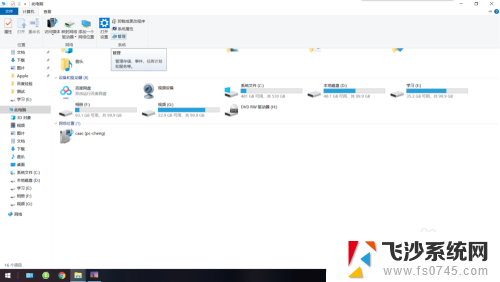
2.点击【磁盘管理】
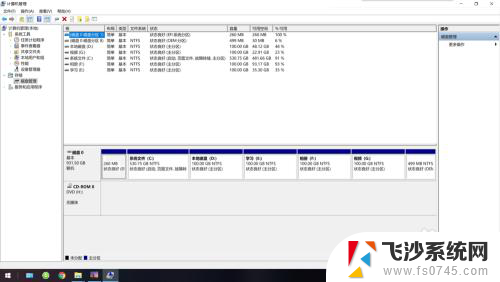
3.本次准备给E盘扩容,由于E盘右边没有未分配的空间。故需先删除E盘右边的磁盘:鼠标右键点击F盘,然后左键点击【删除卷】
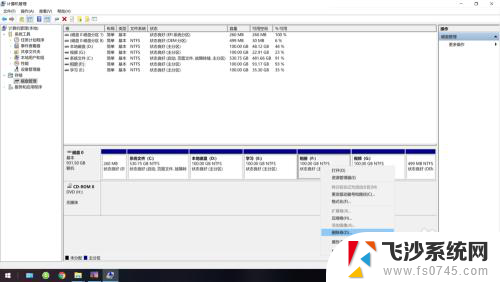
4.点击【是】
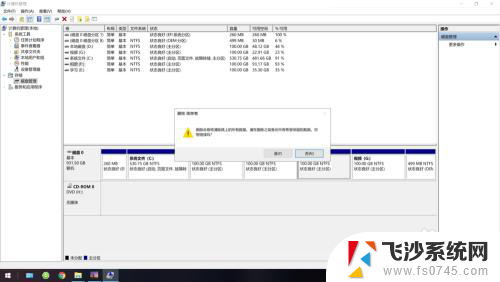
5.现在E盘右边就有未分配的空间了
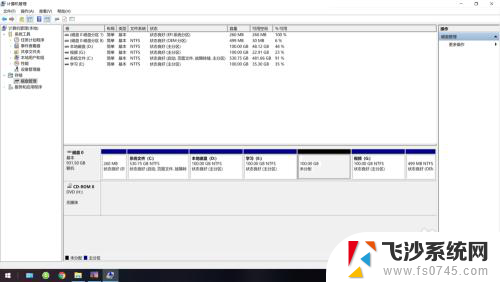
以上是关于如何扩展D盘的win10系统的全部内容,如果您遇到了这种情况,可以按照以上方法来解决,希望对大家有所帮助。